Page 305 of 408
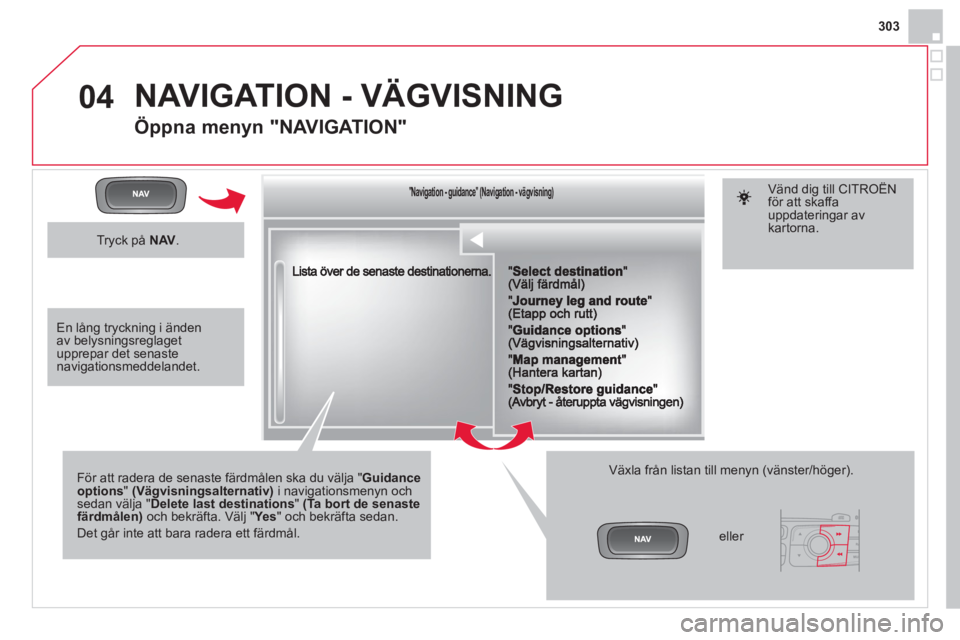
303
04
""""""""""""ggggggggggNavigation guidanceNavigation guidanceNavigation guidanceNavigation guidanceNavigation guidanceNavigation - guidanceNavigation - guidanceNavigation - guidanceNavigation - guidanceNavigation guidanceNavigation guidanceNavigation guidanceNavigation guidanceN i ti idN i ti idN i ti idN i ti idN i ti idN i ti idN i ti idN i ti idN i ti idNi i id""""""""""""(g g g)(g g g)(g g g)(g g g)(g g g)(Navigation vägvisning)(Navigation vägvisning)(Navigation vägvisning)(Navigation vägvisning)(Navigation vägvisning)(Navigation - vägvisning)(Navigation - vägvisning)(Navigation - vägvisning)(Navigation - vägvisning)(Navigation vägvisning)(Navigation vägvisning)(Navigation vägvisning)(Navigation vägvisning)(Niti äii )(Niti äii )(Niti äii )(Niti äii )(Niti äii )(Niti äii )(Niti äii )(Niti äii )(Niti äii )(Ni i äii )(ä)
För att radera de senaste färdmålen ska du välja "Guidanceoptions" (Vägvisningsalternativ)i navigationsmenyn ochsedan välja " Delete last destinations" (Ta bort de senastefärdmålen)och bekräfta. Välj "Yes" och bekräfta sedan.
Det går inte att bara radera ett färdmål.
Växla från listan till menyn (vänster/höger).
NAVIGATION - VÄGVISNING
Öppna menyn "NAVIGATION"
Tryck på NAV .
eller
Vänd dig till CITROËN för att skaffauppdateringar av kartorna.
En lång tryckning i ändenav belysningsreglaget upprepar det senaste navigationsmeddelandet.
Page 306 of 408
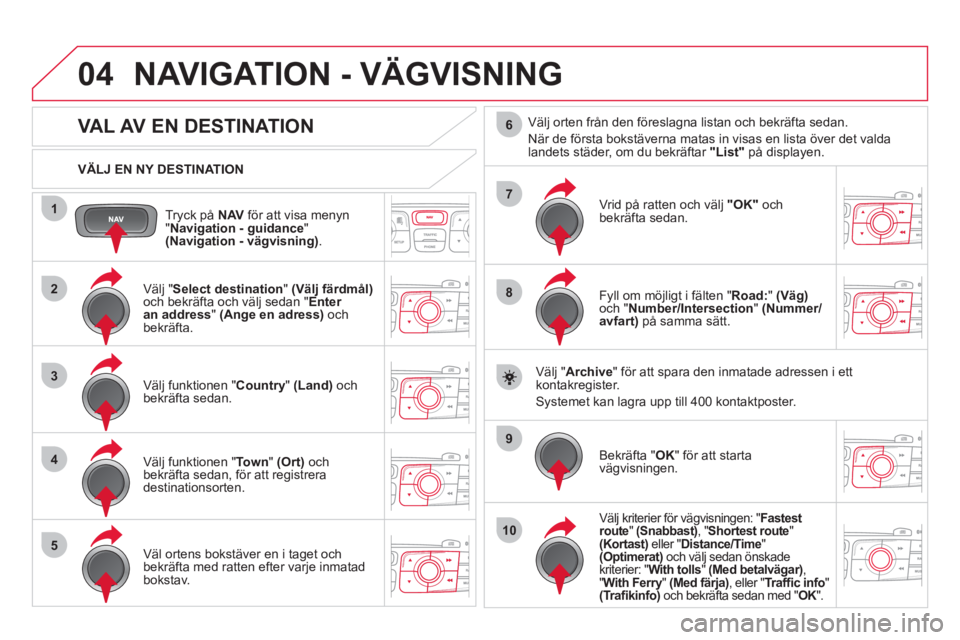
04
1
2
3
4
5
7
9
10
8
6
Tryck på NAVför att visa menyn "Navigation - guidance
" (Navigation - vägvisning).
VÄLJ EN NY DESTINATION
NAVIGATION - VÄGVISNING
VAL AV EN DESTINATION
Välj "
Select destination"(Välj färdmål)och bekräfta och välj sedan "Enter an address" (Ange en adress)
ochbekräfta.
Väl
j funktionen " Country " (Land)och bekräfta sedan.
Väl
j funktionen " Town"(Ort)
ochbekräfta sedan, för att registrera destinationsorten.
Väl ortens bokstäver en i taget ochbekräfta med ratten efter varje inmatad bokstav. Väl
j orten från den föreslagna listan och bekräfta sedan.
N
är de första bokstäverna matas in visas en lista över det valda landets städer, om du bekräftar "List"på displayen.
Vrid på ratten och väl
j "OK"
ochbekräfta sedan.
Fyll om möjligt i
fälten " Road:" (Väg)och "Number/Intersection" (Nummer/avfart)på samma sätt.
V
älj "Archive" för att spara den inmatade adressen i ett kontakregister.
Systemet kan lagra upp till 400 kontaktposter.
B
ekräfta "OK" för att starta
vägvisningen.
Välj kriterier för vägvisningen: "Fastest
route" (Snabbast) , "Shortest route" (Kortast)
eller "Distance/Time"(Optimerat)och välj sedan önskadekriterier: "With tolls"(Med betalvägar) ,"With Ferry"y(Med färja)
, eller "Traffi c info"(Tr afi kinfo)och bekräfta sedan med " OK". K
Page 307 of 408
305
1
2
04
1
2
3
VAL AV EN DESTINATION
NAVIGATION - VÄGVISNING
VÄLJ EN AV DE SENASTE DESTINATIONERNA
Tr
yck på NAV
för att visa menyn
"Navigation - guidance"(Navigation - vägvisning).
Välj önskad destination och bekräfta för
att starta vägvisningen.
VÄLJ EN KONTAKT I TELEFONBOKEN
V
älj " Select destination"(Välj färdmål)och bekräfta och välj sedan "Directory"(Telefonbok)och bekräfta.
V
älj den destination som valts bland
kontakterma och bekräfta "OK" för att starta vägvisningen.
Tr
yck på NAVför att visa menyn "Navigation - guidance"(Navigation - vägvisning).
Vägvisning till en kontakt som importerats från telefonen är endast
möjlig om adressen är kompatibel med systemet.
Page 308 of 408
1
04
2
1
2
33
4
Välj " Select destination"(Välj färdmål)och bekräfta och välj sedan "GPScoordinates"(GPS-koordinater)och bekräfta.
Mata in
GPS-koordinaterna och bekräfta med "
OK
" för att starta vägvisingen.
Tr
yck på NAV för att visa menyn"Navigation - guidance"(Navigation - vägvisning).
NAVIGATION - VÄGVISNING
VÄLJ GPS-KOORDINATER VÄLJ EN PUNKT PÅ KARTAN
Då kartan visas tr
ycker du på OKför att
visa undermenyn. Välj "Move the map"(Flytta kartan) och bekräfta.
Tr
yck på OK
för att visa undermenyn iläge " Move the map" (Flytta kartan) .
V
älj "Select as destination" (Välj som
färdmål)eller " Select as stage
" (Väljsom delmål)
och bekräfta. För
fl ytta markˆren med hj‰lp avfunktionsv‰ljaren fˆr att ringa in den
valda destinationen.
Page 309 of 408
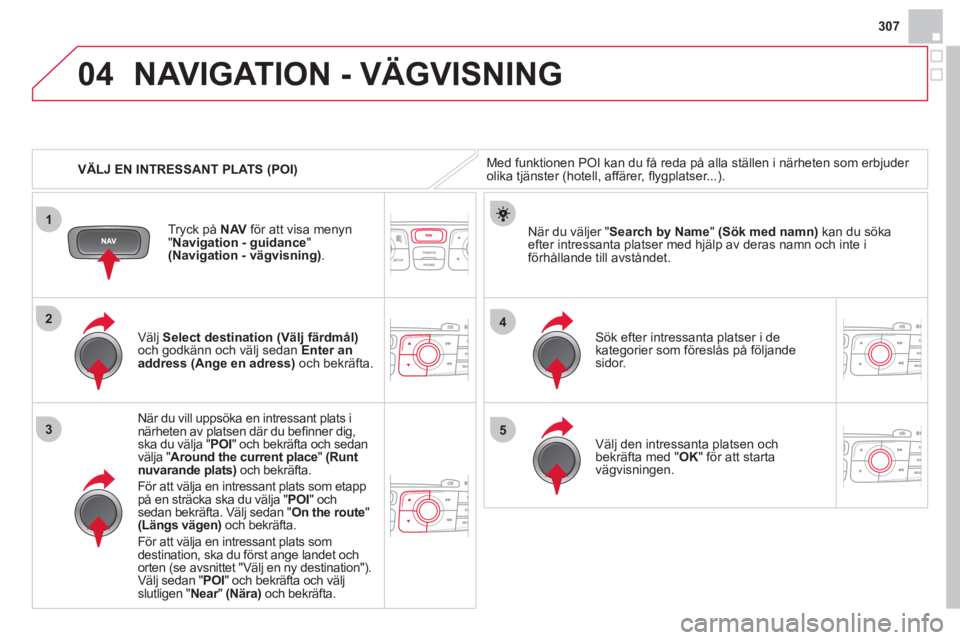
307
04
1
3
4
5
2
VÄLJ EN INTRESSANT PLATS (POI)
NAVIGATION - VÄGVISNING
Med funktionen POI kan du få reda på alla ställen i närheten som erbjuder
olika tjänster (hotell, affärer, fl ygplatser...).
Välj Select destination(Välj färdmål)och godkänn och välj sedan Enter an address(Ange en adress)
och bekräfta.
N
är du vill uppsöka en intressant plats i närheten av platsen där du befi nner dig,ska du välja " POI" och bekräfta och sedan
välja "Around the current place"(Runt
nuvarande plats) och bekräfta.
För att välja en intressant plats som etapppå en sträcka ska du välja "POI " och sedan bekräfta. Välj sedan "On the route"(Längs vägen)och bekräfta.
F
ör att välja en intressant plats som
destination, ska du först ange landet och
orten (se avsnittet "Välj en ny destination").Välj sedan "POI " och bekräfta och väljslutligen "Near"r(Nära)och bekräfta.
Sök efter intressanta platser i dekategorier som föreslås på följandesidor.
När du väljer " Search by Name" (Sök med namn)kan du söka efter intressanta platser med hjälp av deras namn och inte i
förhållande till avståndet.
V
älj den intressanta platsen ochbekräfta med "OK
" för att starta
vägvisningen. Tr
yck på NAV för att visa menyn"Navigation - guidance"(Navigation - vägvisning).
Page 310 of 408
04
LISTA ÖVER VIKTIGA INTRESSANTA PLATSER (POI)
NAVIGATION - VÄGVISNING
Denna ikon visas då fl era intressanta platser har samlats i samma område. Genom att zooma in denna
ikon kan du titta närmare på dessa platser.
*
Beroende på till
gänglighet i landet. En detaljerad beskrivning av hur du uppdaterar POI fi nns på webbplatsen citroen.navigation.com.
Page 311 of 408
309
04
1
2
3
NAVIGATION - VÄGVISNING
INSTÄLLNING AV VARNINGAR
RISKOMRÅDEN
Det är då möjligt att välja:
- "Visuell varnin
g"
- "L
judvarning"
-
"Varning endast vid vägvisning"
- "Varnin
g endast vid för hög hastighet".
Valet av varningstid används
för
att bestämma tidslängden föreradarvarningarna.
V
älj " OK" för att bekräfta.
Välj "
Guidance options " (Vägvisningsalternativ)
och bekräftaoch välj sedan "Set parameters for risk areas
" (Inställningar för riskområden)och bekräfta.
Dessa funktioner är till
gängliga endast om riskområdena har laddats ned och installerats i systemet.
En detal
jerad beskrivning av hur riskområdena uppdateras fi nns på
webbplatsen www.citroen.com.Tryck på NAVför att visa menyn "VNavigation -guidance"(Navigation - vägvisning).
Page 312 of 408
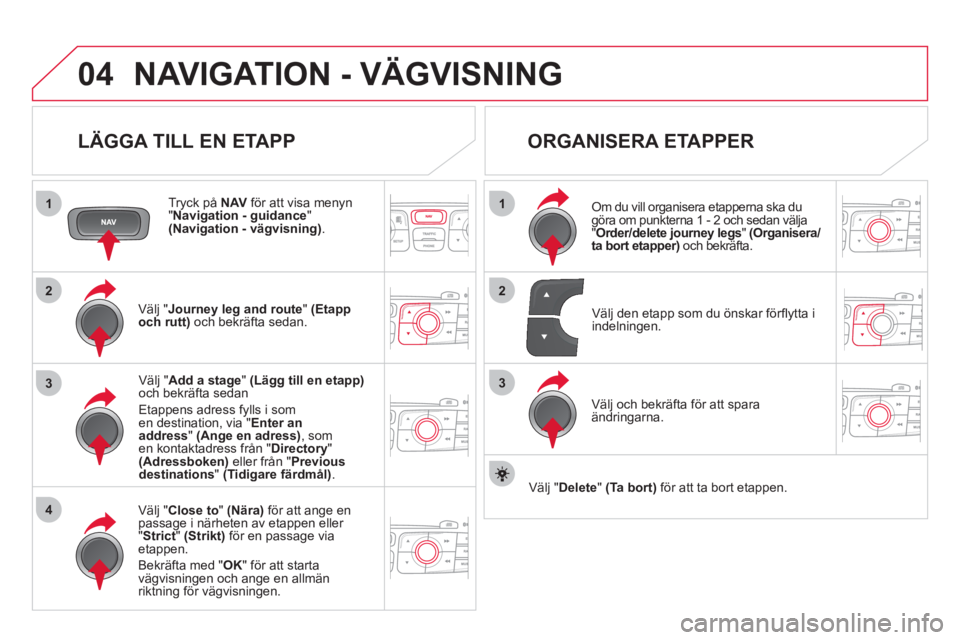
04
1
4
3
1
3
22
NAVIGATION - VÄGVISNING
LÄGGA TILL EN ETAPP
Tryck på NAVför att visa menyn"
Navigation - guidance
" (Navigation - vägvisning) .
Välj "Journey leg and route
" (Etapp
och rutt)och bekräfta sedan.
Välj "Close to" (Nära)
för att ange en
passage i närheten av etappen eller "Strict " (Strikt)
för en passage via etappen.
B
ekräfta med " OK
" för att startavägvisningen och ange en allmän
riktning för vägvisningen.
V
älj " Add a stage
" (Lägg till en etapp)och bekräfta sedan
Etappens adress f
ylls i som en destination, via "Enter anaddress"(Ange en adress), som en kontaktadress från " Directory"(Adressboken)eller från "Previousdestinations
" (Tidigare färdmål) .
ORGANISERA ETAPPER
Om du vill organisera etapperna ska du göra om punkterna 1 - 2 och sedan välja"Order/delete journey legs " (Organisera/ta bort etapper)och bekräfta.
Väl
j och bekräfta för att spara ändringarna.
Väl
j den etapp som du önskar förfl ytta i
indelningen.
V
‰lj "Delete
" (Ta bort)för att ta bort etappen.